¿Quieres agregar Nightbot a tu servidor de Discord y no sabes cómo hacerlo? ¡No te preocupes más! En este artículo te enseñaré cómo puedes hacerlo de manera sencilla y rápida. Además, responderé a las preguntas más frecuentes que puedas tener para que no quede ninguna duda en el proceso. Sigue leyendo y convierte tu servidor de Discord en un lugar aún más divertido y organizado con la ayuda de Nightbot.
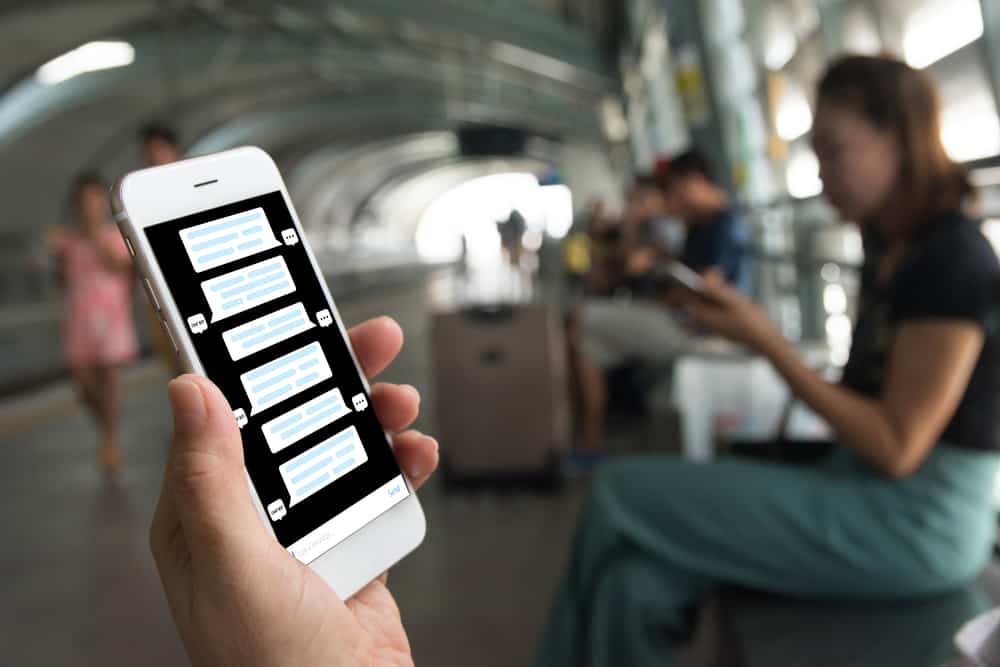
La moderación del servidor es un dolor de cabeza para muchos administradores y propietarios de servidores. Por suerte para ellos, hay diferentes bots que puedes usar para evitar esta molestia. Diferentes bots ofrecen una mano para moderar el Discord servidor, y Nightbot se encuentra entre los bots.
Por ejemplo, puede confiar en un bot de moderación cuando desee automatizar la prohibición de miembros o compartir mensajes específicos. Veremos cómo añadir Nightbot a Discord.
Agregando Nightbot a Discord funciona de manera diferente a cómo agrega otros bots. Para Nightbot, comience visitando su sitio web y registrándose en su cuenta Nightbot. Una vez que tenga su cuenta, abra el tablero y, en la sección “Integraciones”, seleccione Discord y conéctese a él. Seleccione su servidor y autorice los permisos requeridos. El último paso es crear un nuevo rol para el bot y otorgarle los permisos necesarios en su Discord servidor.
Hablaremos del Nightbot en Discord y por qué lo necesitas. A continuación, cubriremos los pasos detallados para agregar el bot a su Discord servidor.
¿Qué es Nightbot?
El Nightbot es una de las diferentes opciones de moderación del servidor que tiene para Discord. Es una extensión de moderación. usado por Discord moderadores para ayudar con la automatización de tareas. Sus actividades populares incluyen mensajes en el servidor según el desencadenante, la prohibición de miembros y otras opciones de moderación que especifique.
El bot es multiaplicación. Por lo tanto, puede úsalo con tu Discord y contracción y aplique las mismas reglas y comandos en las plataformas de bots. ¿Cuan genial es eso?
A diferencia de otros bots en los que visitas su sitio web para invitarlos a Discordusted debe Regístrese para obtener una cuenta antes de usar Nightbot en Discord. No te preocupes; el proceso es sencillo, como se ve en la siguiente sección a continuación.
Cómo agregar Nightbot a Discord?
Habiendo entendido qué es Nightbot y qué necesitas, el siguiente paso es detallar los pasos a seguir cuando agregando Nightbot a Discord.
Hay tres pasos Debes seguir. Primero, te registras para obtener tu cuenta gratuita. Luego, conecta Nightbot con su Discord servidor. Por último, define los roles y permisos que el bot debe tener en su servidor. Entremos en los detalles de cada paso.
Paso 1: Regístrese en Nightbot
- Abre tu navegador y visita la Sitio web oficial de Nightbot.
- Haga clic en el “Inscribirse” botón.
- Acceso usando las opciones que se muestran, por ejemplo, Twitch o YouTube.
En este punto, está listo para integrar el bot en su Discord servidor.
Paso 2: Vincular Nightbot con Discord
debes tener un Discord servidor donde invitarás a Nightbot. Si no tiene un servidor, cree uno rápidamente y siga los pasos a continuación para invitar al bot.
- En tu Panel de control de Nightbotdesplácese hacia abajo en el panel izquierdo y haga clic en la opción para “integraciones.”
- En la página que se abre a su derecha, haga clic en “Conectar” botón.
- Inicie sesión en su Discord cuenta.
- Una vez que haya iniciado sesión, haga clic en el botón “Autorizarbotón ” en la parte inferior.
- Sobre el surgir que aparecerá, haga clic en el “Unirse al servidorbotón ” en la parte superior.
- A continuación, seleccione su Discord servidor donde agregar Nightbot y haga clic en “Continuar” botón.
- Seleccione todos los permisos que desea otorgar al bot y haga clic en “Autorizar” botón.
Complete el captcha si es necesario, y Nightbot ahora está en su servidor y esperando que configure el rol que desea que desempeñe en su servidor.
Paso 3: Definir los roles
Configuremos un rol para Nightbot con los pasos a continuación.
- Abre tu Discord solicitud.
- Clickea en el servidor donde agregaste el bot.
- Toque en el flecha hacia abajo en la parte superior para abrir el menú.
- Haga clic en “Configuración del servidor.”
- Selecciona el “rolespestaña ” a la izquierda.
- Haga clic en el “Crear rol” botón.
- Establezca el nombre del rol en “Robots de servidor” y agregue el color de su elección.
- Abre el “permisosy dale a Nightbot los diversos permisos que debería tener.
Eso es todo.
Conclusión
Nightbot es una extensión de moderación del servidor. Hemos detallado los pasos a seguir para añadirlo a Discord. ¡Pruébalo!
